Câu 1: Tôi có thể thay đổi tên trang Fanpage được không?
Nếu bạn có ít hơn 200 fans (người like), việc đổi tên fanpage rất đơn giản. Chỉ cần làm theo các bước sau:
- Click vào tab “About” phía dưới hình cover của fanpage
- Click vào “Page Info” ở cột bên trái (mặc định khi vào thì nó đã trong phần này)
- Đưa trỏ chuột vào phần “Name” và click vào “Edit” phía tay phải
- Gõ tên mới và Lưu lại thay đổi

Còn nếu bạn đã có nhiều hơn 200 fans, có 2 cách. Nếu trước đây bạn chưa bao giờ đổi tên Fanpage của bạn, bạn sẽ được đổi tên fanpage 1 lần. Và vì facebook quy định tên fanpage này có giá trị trên toàn thế giới, bạn sẽ không thể làm điều này thêm lần thứ 2!
Vấn đề ở chỗ, trong vài trường hợp bạn bị mất luôn quyền được đổi tên ngay lần đầu tiên, dù trước đó bạn chưa hề đổi tên fanpage của bạn lần nào!
Trong trường hợp này, bạn vẫn có thể cố gắng yêu cầu để được thay đổi tên Fanpage của bạn bằng cách click vào “Request Change” cũng nằm trong tab “About”
.png)
Khi click vào đây, một form thu thập thông tin sẽ hiện ra, hãy sử dụng những thông tin mang tính xác thực cao liên quan đến Fanpage của bạn cho Form này.
.png)
Còn mà bạn không có luôn cả tùy chọn này? Việc này sẽ khá khó khăn đấy! Bạn sẽ cần vào phần giúp đỡ (help) của Facebook, và yêu cầu phản hồi từ đây. Đây là link để gửi report cho vấn đề này của bạn: Help section
Câu 2: Tôi có thể thay đổi URL của tôi được không?
URL của Fanpage hay địa chỉ Fanpage cũng giống như Tên Fanpage vậy. Đó sẽ là địa chỉ chính xác giúp ai đó đến được Fanpage của bạn bằng cách gõ vào trình duyệt . Ví dụ: www.facebook.com/hieuqua.co
Bạn cũng chỉ có thể thay đổi URL duy nhất 1 lần!
Có thể lần đầu chọn địa chỉ Fanpage, bạn sẽ chọn 1 địa chỉ dài. Đổi sang 1 địa chỉ Fanpage ngắn sẽ giúp người khác dễ nhớ hơn và thường xuyên ghé thăm trang Fanpage của bạn nhiều hơn.
Để thay đổi URL của bạn, hãy vào link www.facebook.com/[username]. Nhớ đăng nhập vào dưới tư cách tài khoản fanpage, chứ không phải dưới tư cách tài khoản facebook cá nhân của bạn nhé.
.png)
Lưu ý là bạn có thể viết hoa trong địa chỉ URL của bạn, nhưng địa chỉ URL không nhạy kiểu chữ. Người ta vẫn sẽ đến được Fanpage của bạn cho dù sử dụng chữ hoa hay chữ thường. Địa chỉ URL có thể bao gồm chữ số, nhưng không có khoảng trắng. Ngoài ra, bạn phải là một trong các admin của Fanpage thì mới set được nhé.
Nếu bạn đã đổi địa chỉ Fanpage 1 lần và không thể đổi được nữa, bạn cũng có thể vào phần trợ giúp (help) của Facebook để yêu cầu thay đổi. Các vấn đề liên quan đến địa chỉ Fanpage có nêu rõ ở đây: Facebook username here
Câu 3: Tôi có thể ghép 2 trang Fanpage thế nào?
Nếu bạn có 2 trang fanpage về cùng chủ đề và có cùng tên gọi (hoặc gần giống – yêu cầu của facebook là nó phải rất giống nhau), sẽ rất hợp lý để bạn ghép chúng lại thành 1 trang duy nhất. Gộp những trang giống nhau và gộp luôn thành viên trong những trang fanpage, những bình chọn, sự kiện của cả 2 trang. Tuy nhiên, bài post, hình ảnh và tên gọi của trang thứ 2 sẽ bị xóa.
Sau đây là một vài lưu ý cần nhớ trước khi ghép 2 trang fanpage:
Bạn chỉ có thể giữ lại những bài post trước đây của duy nhất 1 trang. Bạn có thể chọn nội dung trang mà bạn muốn giữ lại.
Ghép trang rồi thì không phục hồi lại được!
Bạn phải là admin của cả 2 trang thì mới ghép chúng được.
Bạn có thể thấy tùy chọn ghép này trong phần “General Settings > Merge Pages” của Fanpage, hoặc vào trực tiếp bằng link sau: https://www.facebook.com/pages/merge/
.png)
Sau đó bạn click “Merge Pages”, bạn sẽ nhận được một thông báo xác nhận lại điều này, sau đó 2 trang sẽ được xét duyệt quy trình cho việc này.
.png)
Facebook sẽ thông báo bạn khi 2 trang đã ghép thành công, hoặc sẽ nêu lý do tại sao chúng không ghép lại được. Điều này làm cho những cái tên fanpage, vị trí và những thông tin khác được tổng hợp lại rõ ràng hơn khi facebook giới thiệu những trang doanh nghiệp đến người dùng.
Lưu ý là URL của Fanpage mà bạn không giữ lại sẽ bị xóa. Còn nếu bạn tìm thấy một Fanpage không nằm dưới quyền quản trị của bạn (nhưng lại giả mạo về công việc kinh doanh của chính bạn – và muốn ghép nó, hãy xem cách giải quyết vấn đề này trong câu hỏi số 9.
Câu 4: Tôi có thể biết thành viên trong Fanpage của tôi là ai không?
Chỉ có các admin của trang, editor, moderator là có thể xem thành viên trong trang Fanpage. Bạn chỉ có thể xem những thành viên mà họ set cho like của họ public, nên bạn không thể xem tất cả mọi người like trang của bạn!
Có 2 cách để biết những ai đã like trang fanpage của bạn. Cách thứ nhất là login dưới quyền sử dụng trang, và click vào nút “people” trên thanh top bar – để xem những like gần đây nhất trên trang của bạn. Chọn “See All” để xem danh sách dài hơn nhé.
.png)
Cách thứ 2 là vào thanh side bar bên phải trong Fanpage, đưa trỏ chuột vào phần “Page Likes” và click “See All” trên cửa sổ pop-up hiện ra. Bằng cách này, bạn không cần quan tâm mình đang đăng nhập bằng tài khoản fanpage hay tài khoản cá nhân của bạn.
.png)
Câu 5: Tôi có thể biết ai Check vào khu vực của tôi được không?
Rất tiếc là không. Có rất nhiều người yêu cầu chức năng này, nhưng facebook vẫn từ chối chức năng này.
Câu 6: Tôi có thể kích hoạt chức năng “Ratings and Reviews” (bình chọn) thế nào?
Chức năng “Ratings and Reviews” (hiển thị ra thành những ngôi sao bình chọn trên trang chủ Fanpage của bạn) được kích hoạt khi trang của bạn phân vào mục “Doanh Nghiệp Địa Phương (Local Business)” và có địa chỉ xác định. Theo mặc định, chức năng “Ratings and Reviews” sẽ được hiển thị. Tuy nhiên, bạn có thể thay đổi tùy chọn này và không cho hiển thị chức năng này.
.png)
Để kích hoạt chức năng này hiển thị, đến tab “About”, tìm phần “Adress” và click vào “Edit” ở kế bên. Bạn sẽ thấy hiện ra 1 bản đồ đánh dấu địa chỉ của bạn. Check chọn “Show map, Check-Ins and Star Ratings on the Page“.
Câu 7: Tôi có thể gửi cho thành viên 1 tin nhắn cá nhân không?
Bạn có thể gửi cho thành viên tin nhắn cá nhân, nhưng phải kích hoạt chức năng Messages, và họ phải gửi cho bạn một tin nhắn trước đã. Điều này có thể cần thiết, khi bạn chạy một cuộc thi trên timeline – và muốn gửi một tin nhắn cá nhân đến cho người thắng cuộc.
.png)
Để kích hoạt chức năng gửi tin nhắn cá nhân, chỉ cần check chọn trong phần “Messages” trong Fanpage của bạn.
Vấn đề rắc rối ở chỗ, để gửi một tin nhắn cá nhân đến một tài khoản người dùng, ngoài vấn đề trên Fanpage của bạn, bản thân người dùng đó cũng phải bật chức năng tin nhắn cá nhân trên timeline của riêng họ mới được. Còn nếu không phải là bạn bè, tin nhắn sẽ được bỏ vào một thư mục khác.
Câu 8: Làm sao hiển thị được Video trong phần “About”?
Video hiển thị trong phần bên trái của timeline chính được gọi là Video Nổi Bật. Một video như vậy sẽ nổi bật hơn nhiều trên dòng thời gian, và video này cũng lớn hơn những video khác hiển thị trên dòng thời gian của bạn.
.png)
Để kích hoạt chức năng này, chỉ cần click vào tab “Video”, click “Add Featured Video” và chọn Video mà bạn muốn hiển thị.
.png)
Câu 9: Làm sao để lấy lại hoặc đòi lại một Fanpage không nằm dưới quyền quản trị của tôi?
Đôi khi một cá nhân cài đặt một trang cho Công ty, nhưng sau đó ra đi mà không chuyển lại quyền quản trị lại cho công ty tiếp quản. Hoặc cũng có thể một ngày đẹp trời bạn bỗng tìm thấy một trang được tạo bởi một ai đó – đôi khi là người check-in vào vị trí của bạn – muốn giới thiệu thêm về công ty bạn.
Bạn có thể lấy lại một Fanpage với một tài liệu xác thực hoặc một cuộc gọi điện thoại. Vào trong page, click vào cái nút 3 chấm “…” và chọn tùy chọn “Is This Your Business“.
.png)
Khi bạn đã bắt đầu tiến trình này, Facebook sẽ xác thực lại bằng cách gọi điện thoại đến các số đăng ký của doanh nghiệp, 1 email hay một tài liệu xác thực … như hóa đơn điện thoại chẳng hạn.
.png)
Sau khi đã xác thực được bạn có mối liên hệ với doanh nghiệp, Facebook sẽ xem xét yêu cầu lấy lại của bạn, và ra quyết định cấp quyền admin cho bạn.
Đó là cho các trang chưa có ai làm admin. Còn nếu đã có 1 admin, nhưng người này đã rời công ty hoặc bạn chẳng biết ai đang là admin, bạn nên thử vài cách sau đây:
Nếu nút tin nhắn cá nhân được mở trên Page, hãy gửi tin nhắn cá nhân cho chủ sở hữu hiện tại.
Nếu nút tin nhắn cá nhân không mở, hãy post luôn thông điệp lên Page.
Nếu bạn không nhận được trả lời, hãy Report Page.
Để report page, hãy click vào cái nút 3 chấm “…” trên Page (ngay dưới ảnh Cover), và chọn “Report Page”. Sau đó bạn sẽ có tùy chọn được đòi lại quyền sở hữu trí tuệ về Page đó.
.png)
Facebook cần xem xét các trường hợp này, và nó cần thời gian.

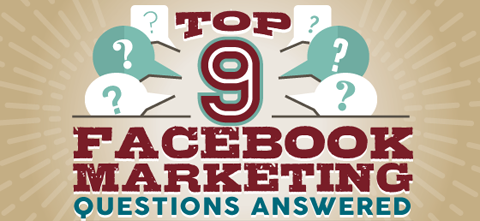
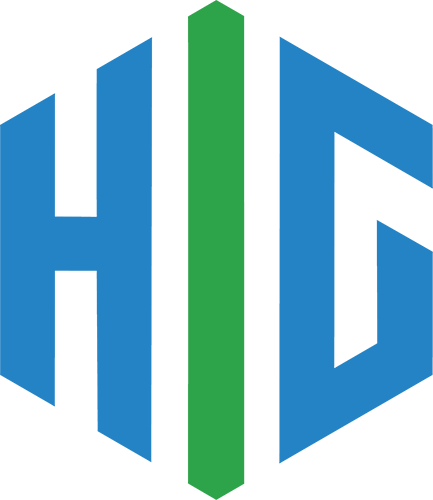

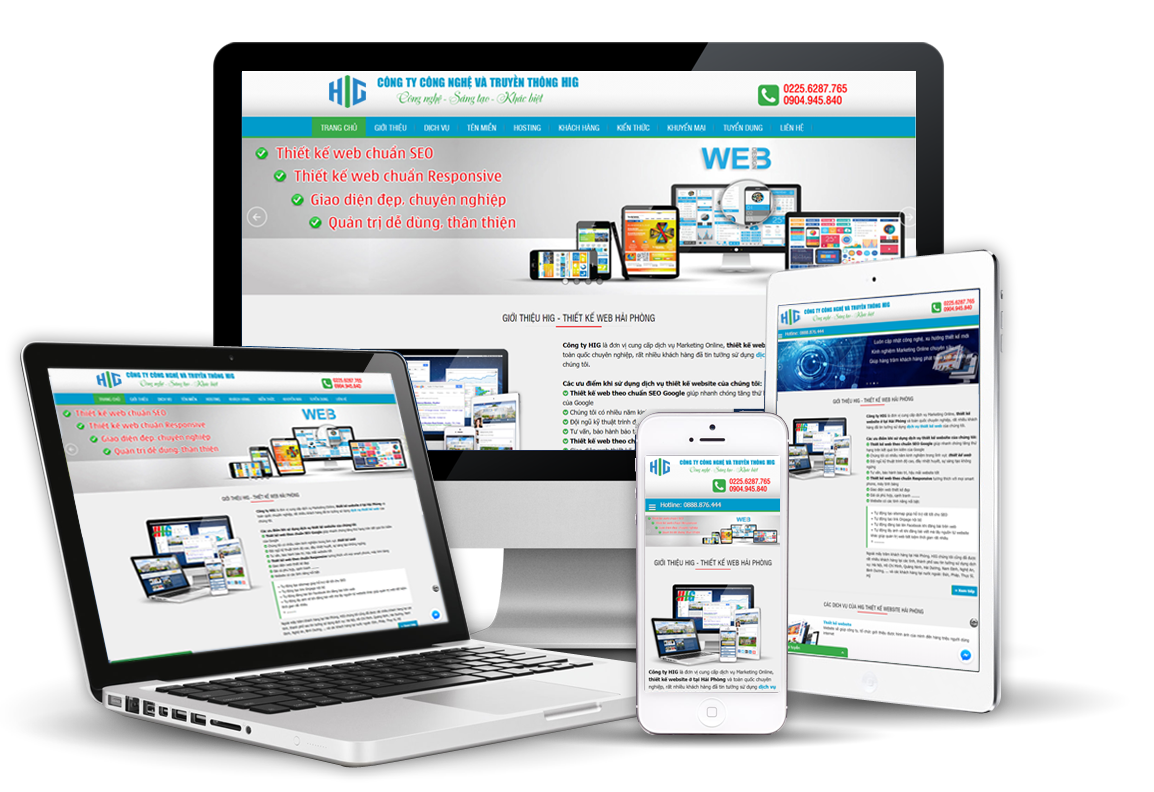
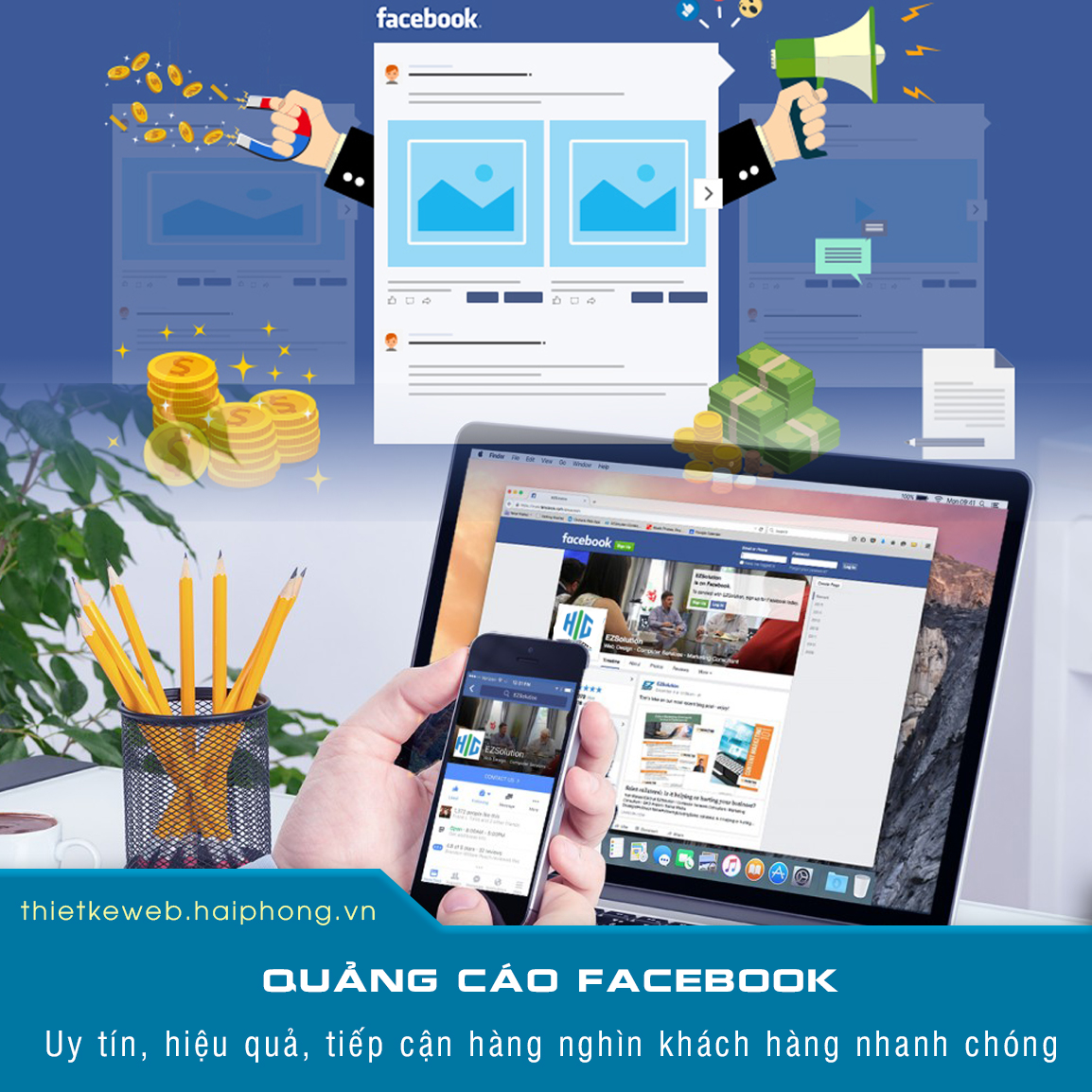
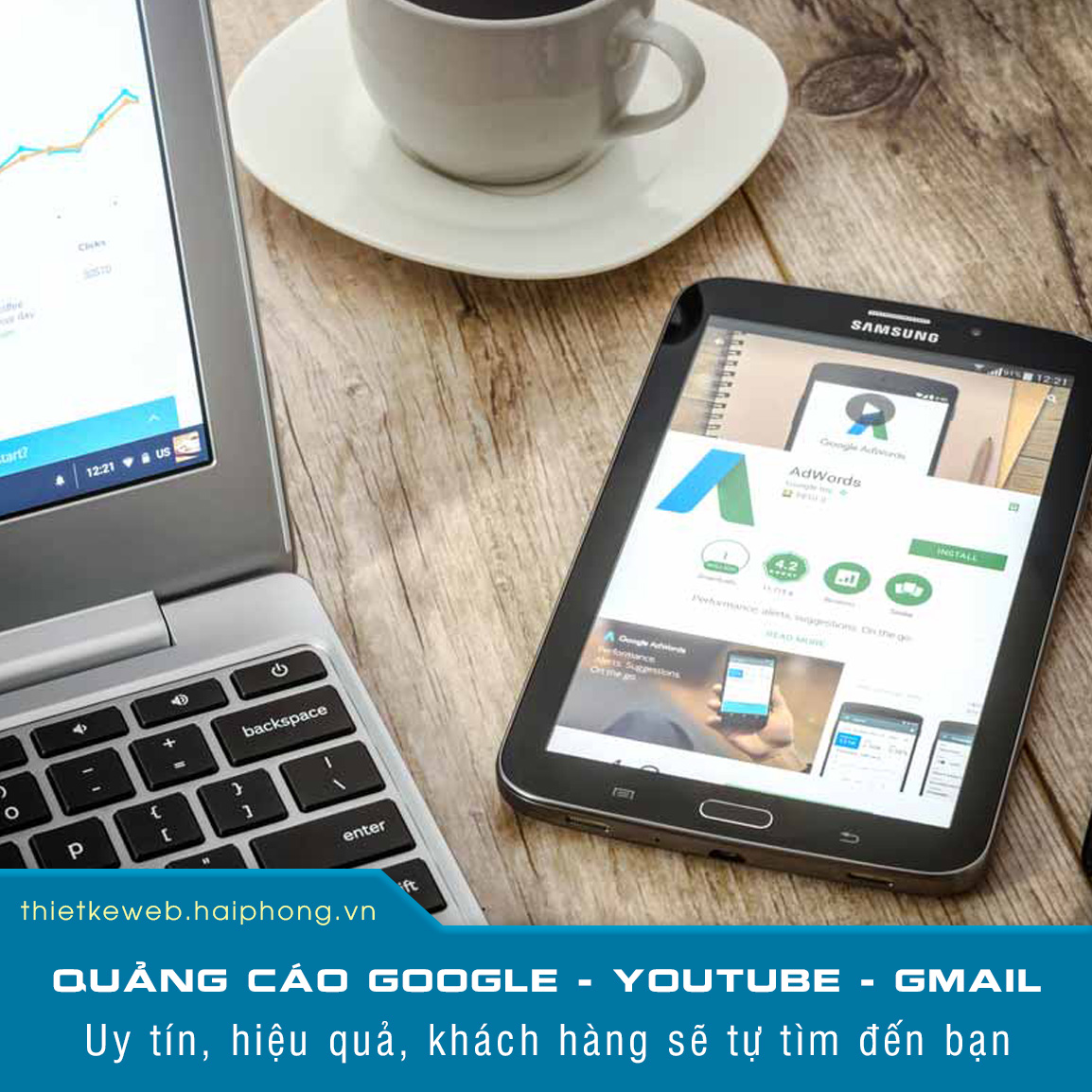


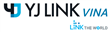


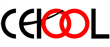







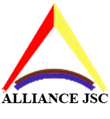


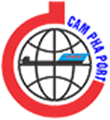


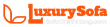
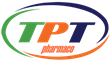











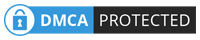


Liên kết mạng xã hội